Correzione del blocco della balbuzie di Mafia Definitive Edition – Mafia: Definitive Edition è un videogioco di azione e avventura open world di 2K Games. Il gioco è un remake completo del titolo del 2002 Mafia. Come l’originale, anche questo gioco è ambientato in una città immaginaria di Lost Heaven (basata su Chicago) negli anni ’30, ma la città è stata ridisegnata da zero.
Mafia: Definitive Edition è stato costruito completamente da zero, con nuove risorse e una storia ampliata, sebbene prenda in prestito missioni e archi narrativi dalla Mafia originale. I giocatori controllano Tommy Angelo durante la campagna per giocatore singolo del gioco, esplorando il mondo a piedi o in veicolo. Qualcosa di nuovo che la Definitive Edition ha portato sono le moto, che non erano presenti nel titolo originale. Il gameplay è simile a quello di Mafia III.
Detto questo, sembra che molti giocatori debbano affrontare costantemente micro balbuzie e blocchi durante la riproduzione di Mafia Definitive Edition su Windows. Ecco alcune possibili soluzioni.
Mafia Edizione Definitiva | Come correggere la balbuzie e il congelamento
Mafia Definitive Edition – Requisiti di sistema ufficiali
| MINIMO | CONSIGLIATO | |
| Richiede un processore a 64 bit e un sistema operativo | Richiede un processore a 64 bit e un sistema operativo | |
| SW | Windows 10 a 64 bit | Windows 10 a 64 bit |
| PROCESSORE | Intel Core-i5 2550K a 3,4 GHz / AMD FX 8120 a 3,1 GHz | Intel Core-i7 3770 a 3,4 GHz / AMD FX-8350 a 4,2 GHz |
| MEMORIA | 6 GB di RAM | 16 GB di RAM |
| CONSERVAZIONE | 50 GB di spazio disponibile | 50 GB di spazio disponibile |
| DIRETTO X | versione 11 | versione 11 |
| GRAFICA | NVIDIA GeForce GTX 660 / AMD Radeon HD 7870 | NVIDIA GeForce GTX 1080 / AMD Radeon RX 5700 |
Solo per farti sapere, hai bisogno di una GTX 1080 o Radeon RX 5700 abbinata a ben 16 GB di RAM, per giocare con le impostazioni massime a 1080p 60 FPS. Onestamente, questo non dovrebbe sorprendere. I titoli open world sono noti per consumare molta memoria.
Modifica le opzioni grafiche del gioco
Stiamo ancora scherzando con le impostazioni grafiche di Mafia: Definitive Edition. Aggiorneremo questo articolo non appena troveremo la migliore combinazione che farà girare il gioco senza balbettare o bloccarsi sulla nostra piattaforma di gioco mediocre. Ecco le specifiche del nostro banco prova:
- processore : Intel i5 8400
- GPU : Zotac GTX 1660
- RAM : 16 GB DDR4 3000 MHz
- SW : Windows 10 a 64 bit (versione 2004)
- HDD : 1 TB 7200 giri/min
- risoluzione del monitor : 1920 × 1080
- Autista : Driver GeForce Game Ready v456.38
Disabilita le sovrapposizioni
sovrapposizione di vapore
Steam Overlay sta causando problemi di recente in molti giochi. Prova a spegnerlo.
Se vuoi disabilitare Steam Overlay per tutti i tuoi giochi Steam, allora:
Nvidia GeForce Experience Overlay (per utenti Nvidia)
Disabilitare l’ingresso del vapore
Molte persone sono riuscite a correggere la balbuzie semplicemente disabilitando l’impostazione Steam Input Per-Game. Ecco come farlo:
Disattiva la modalità di gioco
La modalità di gioco è un’altra funzionalità introdotta in Windows 10, ma è incostante. In alcuni giochi questa funzione aiuta, mentre in alcuni causa problemi di prestazioni. Ecco perché è meglio spegnerlo. Ecco come disabilitare la modalità di gioco:
Disabilita la funzione di registrazione in background in Windows 10
Se hai una registrazione in background in Windows, può causare micro balbuzie e blocchi. Fondamentalmente, la funzione registra costantemente in background durante la riproduzione. Ecco come disabilitare la registrazione in background di Windows:
- Apri Impostazioni di Windows
- Fare clic su Giochi
- seleziona acquisizioni
- Ora disattiva la registrazione in background
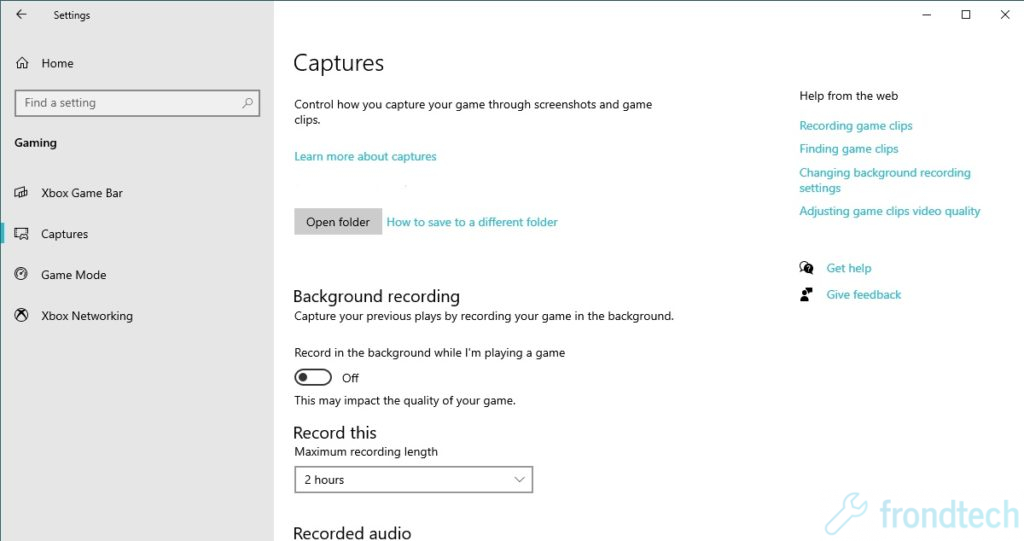
Installa l’ultima versione di Windows 10
Mafia Definitive Edition funziona solo su Windows 10, anche a 64 bit. Quindi gli utenti di Windows 7 e 8.1 sono sfortunati qui. Ora, Microsoft è nota per aver spinto un sacco di aggiornamenti per Windows. Alcuni finiscono per essere buoni, mentre altri finiscono per causare molti problemi di prestazioni. Fortunatamente, l’ultima versione di Windows 10 è probabilmente la versione più stabile di Windows che abbiamo da un po’ di tempo. Aggiorna il tuo sistema operativo all’ultima versione. Ecco l’ultima versione:
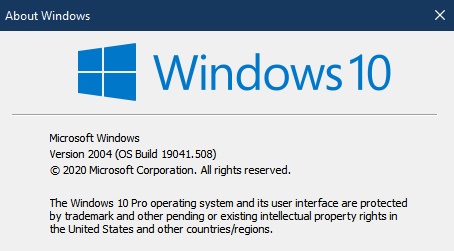
Ecco come aggiornare:
Impostazioni del pannello di controllo di Nvidia per Mafia
La prima cosa da fare è cliccare su “Regola le impostazioni dell’immagine con l’anteprima“Situato sul lato sinistro sotto Impostazioni 3D e assicurati che “Usa impostazioni di imaging 3D avanzate“È selezionato. Ora:
Nitidezza dell’immagine: Spento
Ottimizzazione del thread: SU
GPU di rendering OpenGL: La tua GPU dedicata
Shader cache: SU
Gestione energetica: Preferisco le massime prestazioni
Modalità a bassa latenza: Spento
Filtraggio texture – Qualità: Prestazione
Configurazione AMD Adrenaline per la mafia
Fare clic su Grafici globali.
- disattivare Radeon Anti Ritardo
- disattivare Potenziamento Radeon
- Per spegnere Nitidezza dell’immagine
- Imposta la modalità Anti-Aliasing su “Usa le impostazioni dell’app“
- Imposta Metodo di levigatura su “campionamento multiplo“
- Per spegnere Filtraggio morfologico
- disattivare Filtraggio anisotropico
- Imposta la qualità del filtro delle texture su “Prestazione“
- Abilitare Ottimizzazione del formato della superficie
- Imposta la modalità di tassellazione su “e ottimizzato“
- Per spegnere Aspetta Vsync
- Per spegnere OpenGL triplo buffering
- Imposta Shader Cache su “emm ottimizzato“
- Per spegnere Livello massimo di tassellazione
- Imposta il carico di lavoro della GPU su “Grafica“
- Per spegnere Radeon Freddo
- disattivare Controllo del target del frame rate
Processore grafico preferito (per utenti di laptop Nvidia)
Se il tuo laptop ha una scheda grafica Nvidia all’interno, devi assicurarti che il tuo laptop lo utilizzi invece di quello integrato a bassa potenza.

Queste sono tutte le correzioni che abbiamo in questo momento per le persone in cui Mafia Definitive Edition si arresta in modo anomalo e non si avvia. Ne aggiungeremo altri presto.
- Se Mafia Definitive Edition si arresta in modo anomalo, dai un’occhiata a questa guida.
- Fai clic qui per visualizzare la pagina delle discussioni ufficiali di Steam di Mafia Definitive Edition.
Se pensi che questa guida ti abbia aiutato, faccelo sapere nella sezione commenti qui sotto. Inoltre, se hai altri problemi con il gioco, prova a consultare le nostre altre guide su Mafia Definitive Edition. Chissà, potresti finire per trovare una soluzione.
È tutto gente!
